
Защо флаш устройството на Windows не е форматирано и не е възможно да завършите форматирането, когато е толкова необходимо да се презапише информацията! Ще ви помогнем да решите този проблем, нека да продължим!
Обикновено съобщение за грешка изглежда така:
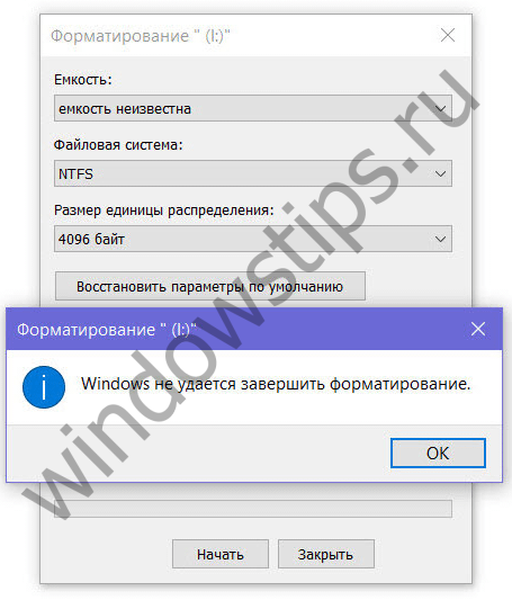

Ако промяната на формата не може да бъде извършена от контекстното меню на Explorer, можете да опитате да направите това в помощната програма за управление на дискове на Windows. За да излезете, щракнете с десния бутон върху Start или задръжте Win + R и въведете командата diskmgmt.msc
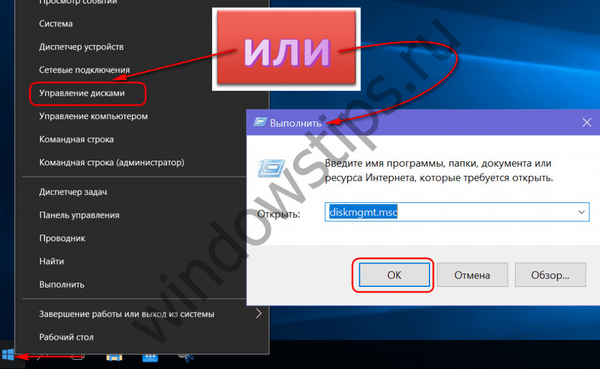
В таблицата в горната част на прозореца на помощната програма или във визуалното представяне на дискове в долната част на USB флаш устройството, трябва да извикате контекстното меню и да изберете „Форматиране“.
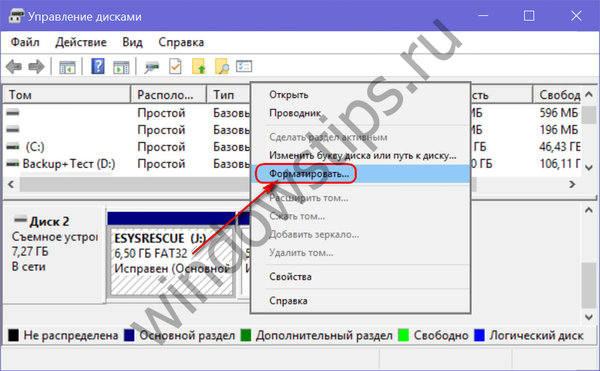
Този метод, както и стартирането на процеса от контекстното меню на Windows Explorer може също да се провали. Форматирането или изобщо няма да започне, или ще започне, но няма да бъде завършено. И ако флаш устройството се показва като устройство с файлова система RAW, както в нашия случай, опцията да започнете да променяте формата ще бъде напълно недостъпна.
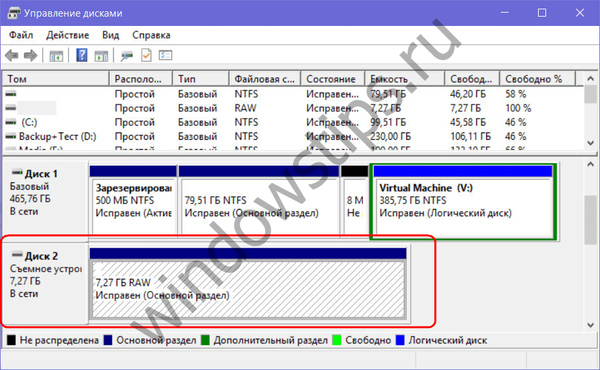
Файловата система RAW е знак за сериозна повреда на медийната файлова система. RAW всъщност е отсъствието на каквато и да е файлова система, по-специално разбираемо за Windows NTFS или Windows FAT32. В този случай USB флаш устройството трябва да върне файловата система NTFS или FAT32, но не с инструменти на Windows, а с помощта на инструменти на трети страни. Помощната програма SDFormatter е един от такива инструменти и с негова помощ ще върнем флаш устройството в работоспособност.
Важно: Тази статия не разглежда проблема с извличането на данни от флаш устройство. Въпрос е само за възстановяване на оперативността на носителя. Ако има някакви важни данни на USB флаш устройството, преди да го почистите в съответствие с допълнителни инструкции, тези важни данни трябва да бъдат възстановени с помощта на специални програми, например Recuva, R-studio, Disk Drill, DMDE и др..
SDFormatter 4.0 е безплатна програма, предназначена за форматиране на ниско ниво на USB флаш памети, SD, microSD, SDHC и SDXC карти с памет. След като инсталирате помощната програма, стартирайте я. В прозореца на помощната програма ще видим примитивен интерфейс само с няколко възможни опции. Флаш устройството трябва автоматично да бъде разпознато в колоната "Drive". Ако към компютъра са свързани няколко USB устройства, в тази колона можете да изберете проблемното USB флаш устройство. За да започнете, щракнете върху бутона в долната част „Форматиране“.
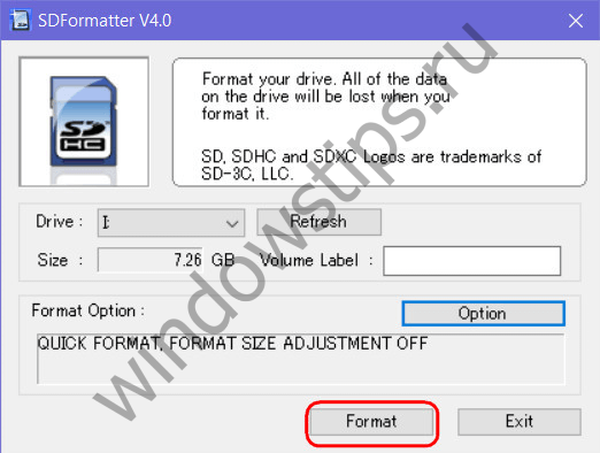
Два пъти потвърждавайте началото на операцията.
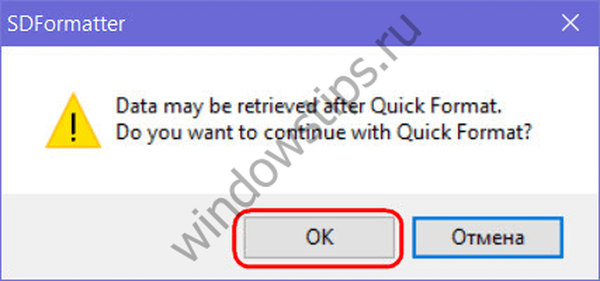
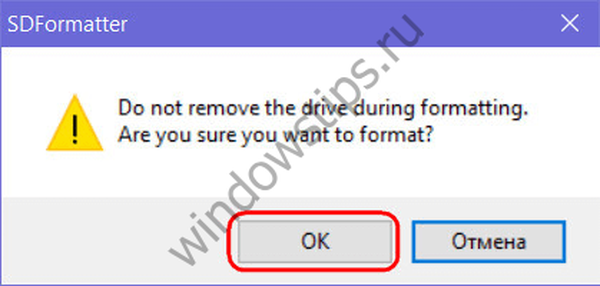
Съставено.
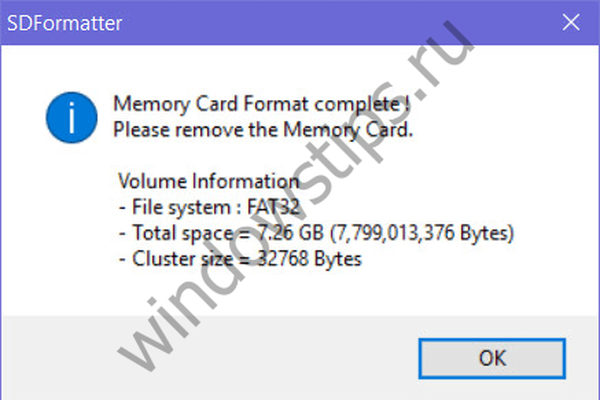
Флаш устройството е възстановено, грешки вече не трябва да бъдат.
В нашия случай настройките по подразбиране на операцията бяха използвани за елиминиране на грешката, по-специално бързо форматиране. Но SDFormatter 4.0 може също така да извършва форматиране на ниско ниво с изтриване на данни и презаписване с нули. Тези функции могат да бъдат използвани за унищожаване на данни на носители, поддържани от помощната програма, без възможност за възстановяване на тези данни. Когато натиснете бутона "Опция", ще се отвори малък прозорец за конфигурация, където в полето "Тип" Формат за избор на формат предварително зададеният "Бърз" бърз режим се променя на пълен с изтриване на данните "Пълно (Изтриване)" или пълен с презаписване с нули "Пълно (OverWrite) ".
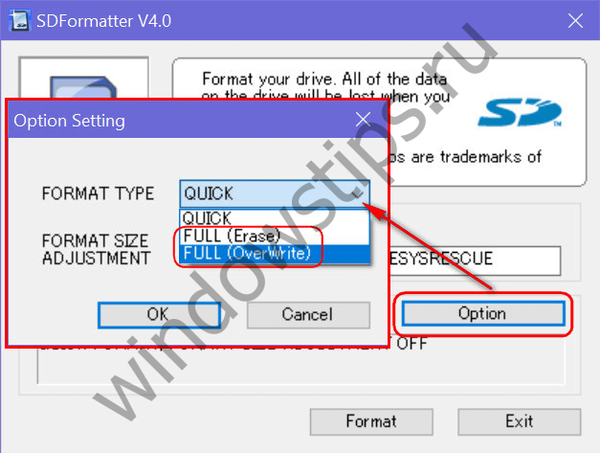
Приятен ден!











